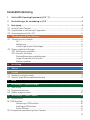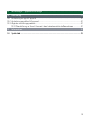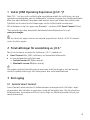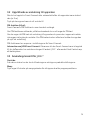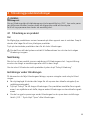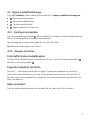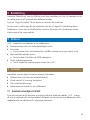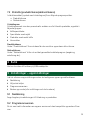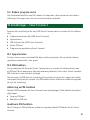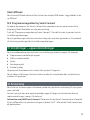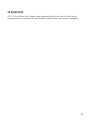J.O.E.
®
JURA Operating Experience (J.O.E.®)
Bruksanvisning
Android sv 202007

2
Innehållsförteckning
1 Vad är JURA Operating Experience (J.O.E.®)? ........................................................... 4
2 Förutsättningar för användning av J.O.E.® ............................................................. 4
3 Kom igång ................................................................................................................. 4
3.1 Ansluta Smart Connect ............................................................................................................4
3.2 Upprättande av anslutning till apparaten ............................................................................. 5
3.3 Användargränssnitt för J.O.E.® ...............................................................................................5
4 Tillredning/produktinställningar .............................................................................. 6
4.1 Tillredning av en produkt ......................................................................................................... 6
Val .......................................................................................................................................6
Nedräkning ....................................................................................................................... 6
Inställningar under tillredningen ..................................................................................6
4.2 Öppna produktinställningar .................................................................................................... 7
4.2.1 Konfigurera produkter .................................................................................................... 7
4.2.2 Anpassa startsidan .......................................................................................................... 7
Förstora/förminska produktknappar ............................................................................7
Lägga till produkt på startsidan.................................................................................... 7
Radera produkter.............................................................................................................7
5 Beställning ................................................................................................................ 8
6 Skötsel ....................................................................................................................... 8
7 Cockpit ...................................................................................................................... 8
7.1 Kontakta kundtjänst direkt ......................................................................................................8
7.2 Statistik (produkträknare/skötselräknare) ..............................................................................9
8 Butik .......................................................................................................................... 9
9 Inställningar – appinställningar ............................................................................... 9
9.1 Nedräkning .................................................................................................................................9
9.2 Programvaruversion ..................................................................................................................9
9.3 Radera program-cache ............................................................................................................10
10 Inställningar – Smart Connect ................................................................................10
10.1 Apparatnamn.............................................................................................................................10
10.2 PIN-funktion ..............................................................................................................................10
Aktivering av PIN-funktion ...........................................................................................10
Avaktivera PIN-funktion ................................................................................................10
Ändra PIN-kod .................................................................................................................. 11
10.3 Programvaruuppdatering Smart Connect ............................................................................11

3
11 Inställningar – apparatinställningar ........................................................................11
12 Anslutning ................................................................................................................. 11
12.1 Anslutning av app till apparat ................................................................................................12
12.2 Anslutning upprättad till apparat ..........................................................................................12
12.3 Åtgärda anslutningsproblem .................................................................................................. 12
12.3.1 Återställning av Smart Connect i den helautomatiska kaffemaskinen ................12
13 Information ..............................................................................................................12
14 Språkstöd ................................................................................................................. 13

4
1 Vad är JURA Operating Experience (J.O.E.®)?
Med J.O.E.® når du via din surfplatta eller smartphone enkelt alla inställnings- och pro-
grammeringsmöjligheter som din kaffemaskin* erbjuder. Anpassa dina favoritspecialiteter
efter dina egna önskemål, förse dem med kreativa namn och tilldela dem valfria bilder.
Självfallet kan du också starta tillredningen via din surfplatta eller smartphone.
Allt du behöver är den här appen och Bluetooth®-sändaren JURA Smart Connect (tillval)
*Den senaste listan över kompatibla helautomatiska kaffemaskiner finns på
www.jura.com/joe
J
Det kan hända att appen inte har den senaste apparatlistan. Anslut i så fall till internet
innan du startar appen.
2 Förutsättningar för användning av J.O.E.®
För att du ska kunna använda alla funktioner i J.O.E.® behöver du
Z Smart Connect från JURA, installerad i en kompatibel kaffemaskin.
Z en smartphone eller surfplatta med
U Android-version 5.1.1 (eller senare).
U Bluetooth-version 4.0 (eller senare).
J
Om appen uppfyller förutsättningarna ovan men ändå inte fungerar, kan det bero på
särskilda systeminställningar från smartphone- eller surfplattetillverkaren.
3 Kom igång
3.1 Ansluta Smart Connect
Smart Connect måste anslutas till kaffemaskinens servicegränssnitt. Det sitter i regel
på ovansidan eller baksidan av apparaten, under ett löstagbart lock. Om du inte vet var
kaffemaskinens servicegränssnitt finns kan du fråga din återförsäljare eller titta på jura.
com/smartconnect.

5
3.2 Upprättande av anslutning till apparaten
När du har kopplat in Smart Connect söks automatiskt efter alla apparater inom räckvid-
den (ca 3m).
Tryck på den apparat som du vill ansluta till.
PIN-funktion (tillval):
Smart Connects PIN-funktion är som standard avstängd.
Om PIN-funktionen aktiverats på förhand ombeds du nu att ange din PIN-kod.
Om du anger rätt PIN-kod vid anslutning till apparaten så sparas den i appen och måste
inte anges nästa gång du ansluter. Om PIN-koden ändras i efterhand måste du ange den
på nytt vid anslutning.
PIN-funktionen kan anpassas i inställningarna för Smart Connect.
Information om JURA Smart Connect: Observera att den Smart Connect som är kopplad
till din kaffemaskin kan anslutas antingen till endast J.O.E.® eller endast Cool Control resp.
ett betalsystem.
3.3 Användargränssnitt för J.O.E.®
Startsida:
Från denna skärm kan du starta tillredningarna och öppna produktinställningarna.
Meny:
Tryck uppe till vänster på menysymbolen för att öppna de olika programpunkterna.

6
4 Tillredning/produktinställningar
J VARNING
Skållningsrisk
Om en tillredning eller ett skötselprogram startas oavsiktligt via J.O.E.® kan andra perso-
ner skållas om de sätter handen under ett utlopp eller under ett munstycke.
Se till att inga personer kan skadas vid oavsiktlig start.
4.1 Tillredning av en produkt
Val
De tillgängliga produkterna varierar beroende på vilken apparat som är ansluten. Svep åt
vänster eller höger för att visa ytterligare produkter.
Tryck på den önskade produktens ikon för att starta tillredningen.
J Om det finns ett betalsystem anslutet till kaffemaskinen kan du inte starta någon
tillredning via appen.
Nedräkning
När du har valt en produkt visas en nedräkning till tillredningens start. I appinställning-
arna kan du stänga av nedräkningen eller ställa in dess längd.
Om du inte vill tillreda den valda produkten trycker du på ”Avbryt tillredning”.
Inställningar under tillredningen
På skärmen kan du följa tillredningens förlopp, anpassa mängder samt avbryta tillred-
ningen:
Z För skjutreglaget åt vänster eller höger för att anpassa den aktuella mängden (t.ex.
mjölkskumsmängden).
Z Tryck på ”Avbryt” för att stoppa tillredningen. Om produkten innehåller flera ingredi-
enser, t.ex. mjölkskum och kaffe, stoppas endast tillredningen av den aktuella ingredi-
ensen.
Z Om du har gjort anpassningar under tillredningen kan du spara dessa inställningar
lokalt i J.O.E.®. Tryck då på ”Spara” efter tillredningen.

7
4.2 Öppna produktinställningar
Tryck ca 2 sekunder på en produkt på startsidan för att öppna produktinställningarna:
Z
Ändra produktparametrar
Z
Förminska produktknapp
Z
Förstora produktknapp
Z
Radera produkt från startsidan
4.2.1 Konfigurera produkter
Tryck på bearbetningssymbolen för en produkt för att öppna inställningsmöjligheterna.
Här kan du ändra enskilda parametrar för produkten.
För skjutreglaget åt vänster eller höger för att ändra ett värde.
Bekräfta sedan ändringarna med ”Spara”.
4.2.2 Anpassa startsidan
Förstora/förminska produktknappar
Du kan ändra produktknapparnas storlek på startsidan. Tryck på förstoringssymbolen
eller förminskningssymbolen .
Lägga till produkt på startsidan
Tryck på ”+” på en ledig position för att lägga till ytterligare produkter på startsidan.
I den runda produktmenyn kan du välja vilka produkter som ska visas på startsidan. Du
kan även välja samma produkt flera gånger för att senare anpassa och individualisera de
olika parametrarna.
Radera produkter
Tryck på soptunnesymbolen för en produkt för att radera den från startsidan.

8
5 Beställning
I området ”Beställning” kan du tillfälligt spara flera produkter i en lista, till exempel när du
har gäster som du vill bjuda på olika kaffespecialiteter.
Tryck på ”Lägg till produkt” för att öppna urvalssidan för produkter.
Du kan ändra inställningar för alla produkter som du vill lägga till i beställningslistan.
Produkterna i listan kan nu tillredas efter varandra. Observera att tillredningen måste
startas separat för varje produkt.
6 Skötsel
J.O.E.® underlättar vid skötseln av din kaffemaskin:
Z Skötselstatusen visar när nästa skötselåtgärd krävs.
Z Visa video
U Du tas vidare till en instruktionsfilm på JURAs Youtube-kanal (om sådan finns).
Z Köpa skötselprodukter online
U Du tas vidare till butiken på JURAs webbplats.
Z Starta skötselprogrammet
U Starta respektive skötselprogram direkt från J.O.E.®.
7 Cockpit
I cockpiten visas en översikt med en mängd information:
Z Skötselstatus (när krävs nästa skötselåtgärd?)
Z Direkt kontakt till ansvarig kundtjänst
Z Olika statistikindikeringar
Z Information om skötsel av din kaffemaskin
7.1 Kontakta kundtjänst direkt
Tryck på knappen för att kontakta ansvarig kundtjänst direkt per telefon. J.O.E.® stängs
då och du använder den vanliga telefonfunktionen på din smartphone. Beroende på din
mobiloperatör kan detta leda till ytterligare kostnader.

9
7.2 Statistik (produkträknare/skötselräknare)
I statistikområdet (symbol med cirkeldiagram) finns följande programpunkter:
U Produkträknare
U Skötselräknare
Cirkeldiagram
Cirkeldiagrammet visar den procentuella andelen av alla tillredda produkter, uppdelat i
följande grupper:
Z Kaffespecialiteter
Z Specialiteter med mjölk
Z Produkter med malet kaffe
Z Varmvatten
Produkträknare
Under ”Produkträknare” finns värdena för den anslutna apparatens olika räknare.
Skötselräknare
Under ”Skötselräknare” hittar du antalet genomförda skötselprogram (rengöring,
avkalkning etc.).
8 Butik
Här tas du vidare till butiken på JURAs webbplats.
9 Inställningar – appinställningar
I de här allmänna appinställningarna kan du konfigurera appens grundfunktioner:
Z Nedräkning
Z Välj enhet ml/oz
Z Programvaruversion
Z Radera app-cache (alla inställningar och data raderas)
9.1 Nedräkning
Ange längden på nedräkningen till tillredning av produkten.
9.2 Programvaruversion
Få när som helst information om appens version och den kompatibla apparatens filver-
sion.

10
9.3 Radera program-cache
Om funktionen bekräftas med OK raderas alla apparater, räknarvärden och standardin-
ställningar från appen resp. från din smartphone eller surfplatta.
10 Inställningar – Smart Connect
Anpassa olika inställningar för den JURA Smart Connect som är ansluten till din kaffema-
skin:
Z Programvaruversion (för JURA Smart Connect)
Z Apparatnamn
Z PIN-funktion (för JURA Smart Connect)
Z Ändra PIN-kod
Z Programvaruuppdatering Smart Connect
10.1 Apparatnamn
Du kan anpassa namn individuellt för den anslutna apparaten. De anpassade värdena
uppdateras automatiskt i hela appen.
10.2 PIN-funktion
Du har möjlighet att förse den Smart Connect som är ansluten till kaffemaskinen med
en PIN-kod, för att exempelvis förhindra obehörig åtkomst till dina data. Smart Connects
PIN-funktion är som standard avstängd.
Om du anger rätt PIN-kod vid anslutning till apparaten så sparas den i appen och måste
inte anges nästa gång du ansluter. Om PIN-koden ändras i efterhand måste du ange den
på nytt vid anslutning.
Aktivering av PIN-funktion
Aktivera PIN-funktionen för Smart Connect med skjutreglaget. Utför därefter de nödvän-
diga stegen:
Z Ange ny PIN-kod
Z Bekräfta ny PIN-kod
Avaktivera PIN-funktion
För att stänga av PIN-funktionen måste du ange den aktuella PIN-koden för din Smart
Connect.

11
Ändra PIN-kod
För att ändra PIN-kod måste du först ta bort den aktuella PIN-koden. Lägg därefter till en
ny PIN-kod.
10.3 Programvaruuppdatering Smart Connect
Firmware-versionen av din Smart Connect kan uppdateras om en nyare version finns
tillgänglig. Detta förutsätter en internetanslutning.
Tryck på ”Programvaruuppdatering Smart Connect”. Om det finns en ny version kan du
nu utföra uppdateringen.
För att uppdateringen ska kunna avslutas stängs den anslutna apparaten av. Du ombeds
att starta apparaten igen för att slutföra uppdateringen.
11 Inställningar – apparatinställningar
För vissa kaffemaskiner kan du ändra vissa inställningar direkt via appen, till exempel:
Z Programmera produkter på apparat
Z Ställa in vattenhårdhet
Z Språk
Z Avstängningstid
Z Enheter (ml/oz)
Observera att funktionerna kan variera från apparat till apparat.
För att dessa inställningar ska kunna ändras måste din smartphone eller surfplatta vara
ansluten till apparaten.
12 Anslutning
För att kunna använda appens funktioner måste du upprätta en anslutning till en apparat
inom räckvidd.
Du kan trycka på den röda apparatsymbolen uppe till höger på startskärmen eller på
motsvarande knapp i menyn ”Anslutning”.
Information om JURA Smart Connect: Observera att den Smart Connect som är kopplad
till din kaffemaskin kan anslutas antingen till endast J.O.E.® eller endast Cool Control resp.
ett betalsystem.

12
12.1 Anslutning av app till apparat
Tryck på ”Skanna” för att visa alla tillgängliga apparater inom räckvidd.
Räckvidden för Bluetooth-anslutningen är ca 3m. Tillgängliga apparater visas nu på bild-
skärmen. Välj en apparat som appen ska upprätta en anslutning till.
Observera att appen i vissa fall inte kan ansluta till alla apparater i listan. Appen kan inte
ansluta till ”okända” apparater eller apparater som ”inte stöds”.
12.2 Anslutning upprättad till apparat
När du har valt en tillgänglig apparat upprättas anslutningen efter en kort stund.
12.3 Åtgärda anslutningsproblem
Anslutningsproblem mellan J.O.E.® och Smart Connect som satts in i den helautomatiska
kaffemaskinen kan bero på olika orsaker. Nedanstående lösningsalternativ kan åtgärda
problemen.
12.3.1 Återställning av Smart Connect i den helautomatiska kaffema-
skinen
Återställ Smart Connect till fabriksinställning efter att du har satt in den i den helautoma-
tiska kaffemaskinen. Detta möjliggör bättre anslutning mellan Smart Connect och dina
apparater.
Z Återställa Smart Connect manuellt
U Tryck på Smart Connects återställningsknapp i ca 5 sekunder (t.ex. med ett gem).
Lysdioden blinkar 5 gånger för att bekräfta återställningen.
Z Återställa Smart Connect elektroniskt
U Många helautomatiska kaffemaskiner från JURA har en funktion för automatisk
anslutning av Smart Connect och fristående utrustning (se bruksanvisningen för
respektive apparat). Då kan du återställa Smart Connect i programmeringsläget i
programpunkten ”Koppla bort fristående utrustning”.
13 Information
I detta område hittar du
Z bruksanvisningen för J.O.E.®,
Z bruksanvisningen för den anslutna helautomatiska kaffemaskinen samt
Z åtkomst till JURAs reservdelsbutik (ej tillgänglig i alla länder).

13
14 Språkstöd
J.O.E.® finns på flera språk. Appen väljer automatiskt det språk som är inställt på din
smartphone eller surfplatta. Om det inställda språket saknas visas appen på engelska.
-
 1
1
-
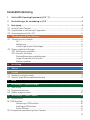 2
2
-
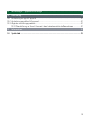 3
3
-
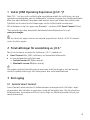 4
4
-
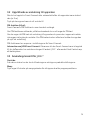 5
5
-
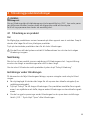 6
6
-
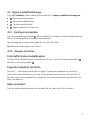 7
7
-
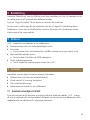 8
8
-
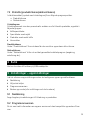 9
9
-
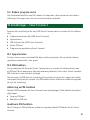 10
10
-
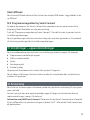 11
11
-
 12
12
-
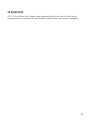 13
13